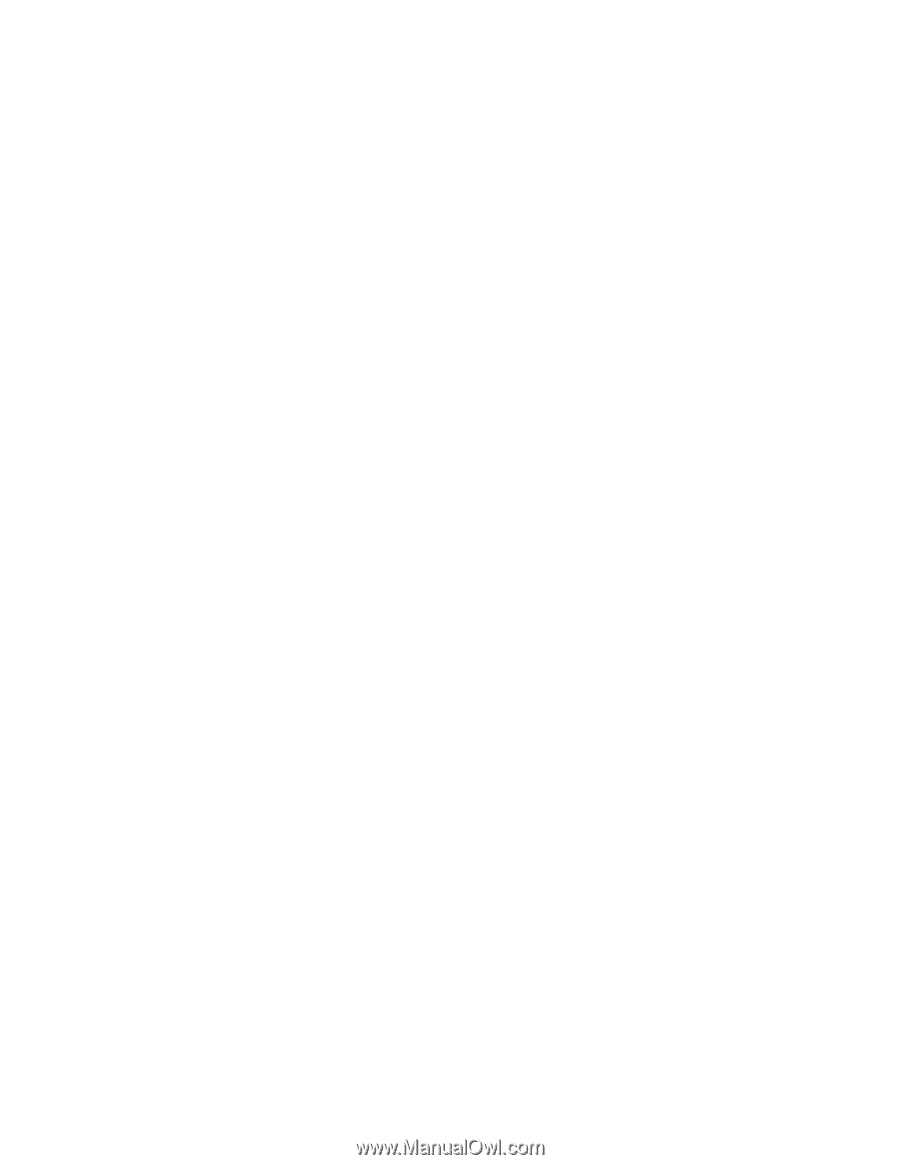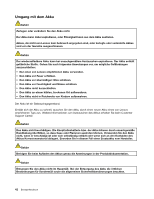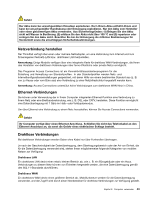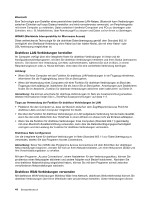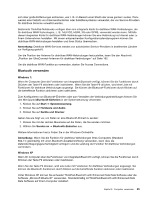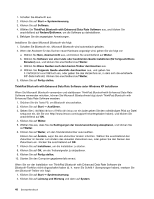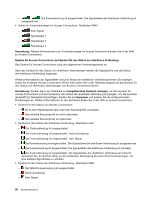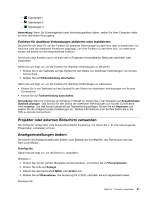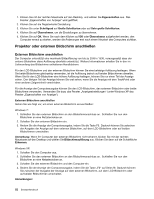Lenovo ThinkPad Edge E420 (German) User Guide - Page 67
Weitere Informationen erhalten Sie, wenn Sie mit der Taste F1 die Onlinehilfefunktion von
 |
View all Lenovo ThinkPad Edge E420 manuals
Add to My Manuals
Save this manual to your list of manuals |
Page 67 highlights
• Audio-Gateway • Kopfhörer und Mikrofon • PIM-Synchronisation • Fax • Dateiübertragung • Übertragung von PIM-Elementen • Einwählnetz • Netzzugriff • Serieller Bluetooth-Anschluss • Bluetooth-Imaging • Automatisch • AV-Profil 4. Klicken Sie auf den entsprechenden Service. Weitere Informationen erhalten Sie, wenn Sie mit der Taste F1 die Onlinehilfefunktion von Bluetooth aufrufen. Bluetooth-Konfiguration Klicken Sie mit der rechten Maustaste auf das Symbol, um die Konfigurationsfunktionen von Bluetooth zu verwenden. Ein Kontextmenü wird angezeigt. Wählen Sie den Bluetooth-Konfigurationsassistenten oder die erweiterte Konfiguration aus. Der Bluetooth-Konfigurationsassistent bietet die folgenden Funktionen: • Suche nach allen Bluetooth-Einheiten, die über entsprechende Services verfügen • Suche nach einer bestimmten Bluetooth-Einheit, die Sie verwenden möchten, und die Konfiguration der Services auf dieser Einheit • Konfiguration der Bluetooth-Services für ferne Einheiten auf Ihrem Computer • Konfiguration des Namens und Einheitentyps Ihres Computers Die Option für die erweiterte Konfiguration bietet die folgenden Funktionen: • Konfiguration des Namens und Einheitentyps Ihres Computers • Konfiguration der Computereinstellungen, sodass ferne Bluetooth-Einheiten Ihren Computer erkennen können • Konfiguration der Computereinstellungen, sodass Ihr Computer ferne Bluetooth-Einheiten erkennen kann • Konfiguration der Bluetooth-Services für ferne Einheiten auf Ihrem Computer • Konfiguration der Services auf fernen Bluetooth-Einheiten • Anzeige von Informationen zur Bluetooth-Hardware Weitere Informationen hierzu erhalten Sie im Hilfetext zu Bluetooth. Um den Hilfetext anzuzeigen, klicken Sie doppelt auf Bluetooth-Umgebung, und klicken Sie auf Hilfe und anschließend auf Bluetooth-Hilfe. Sie können die Hilfe auch starten, indem Sie unter den Systemsymbolen in der Taskleiste auf Bluetooth-Konfiguration und dann auf Erweiterte Konfiguration und Hilfe klicken. Microsoft Bluetooth unter Windows XP installieren Gehen Sie wie folgt vor, wenn Sie Microsoft Bluetooth verwenden möchten: Deinstallieren Sie zuerst ThinkPad Bluetooth with Enhanced Data Rate Software. Kapitel 2. Computer verwenden 47